
4

css定位和大小代码段集锦
source link: https://yanhaijing.com/css/2013/12/06/css-positioning-and-size-of-the-code-segment/
Go to the source link to view the article. You can view the picture content, updated content and better typesetting reading experience. If the link is broken, please click the button below to view the snapshot at that time.
css 有时候会很棘手,尤其是在定位和设置大小的时候。本文包含了我整理的一系列有用的片段,它们使我的生活变得更容易,希望也能帮到你们。
注:每个段落的下方有一个表,说明浏览器的支持情况。
水平和垂直方向
动态调整大小的元素。
.parent { position: relative; }
.child {
position: absolute;
left: 50%;
top: 50%
-webkit-transform: translate(-50%, -50%);
-moz-transform: translate(-50%, -50%);
-ms-transform: translate(-50%, -50%);
-o-transform: translate(-50%, -50%);
transform: translate(-50%, -50%);
}

固定大小的元素。
.parent { position: relative; }
.child {
position: absolute;
left: 50%;
top: 50%
height: 250px;
width: 500px;
/* Translate element based on it's size */
margin-left: -125px;
marign-top: -250px;
}

随着百分比变化的
.parent { position: relative; }
.child {
position: absolute;
height: 50%;
width: 50%;
left: 25%; /* (100% - width) / 2 */
top: 25%; /* (100% - height) / 2 */
}

块级元素的宽度值。
.block {
margin-left: auto;
margin-right: auto;
}

内联和内联块元素
.parent { text-align: center; }
.child { display: inline-block; }

静态父元素中的内联和内联块元素
.parent { line-height: 500px; }
.child {
display: inline-block;
vertical-align: middle;
}

.parent { display: table; }
.child {
display: table-cell;
vertical-align: middle;
}

下面创建一个全尺寸的块元素,但是因为有边框,内边距与外边距而没有成功。盒模型的属性使它没有成为预期的大小。
html { min-height: 100%; }
body { height: 100%; }
.block {
height: 100%;
width: 100%;
-webkit-border-sizing: border-box;
-moz-border-sizing: border-box;
border-sizing: border-box;
}

接下来的代码创建一个全尺寸的块元素为全屏幕,不依赖于边框和内边距。你可以为某个模块设定值来创建空间,比如标头。
html { min-height: 100%; }
body { height: 100%; }
.center {
position: absolute; /* or fixed */
bottom: 0;
left: 0;
right: 0;
top: 0; /* top: 50px; would reserve 50px for an header */
}

接下来我们创建一个绝对元素总是等于或大于视窗,基于文档的高度
html {
position: relative;
min-height: 100%;
}
body { height: 100%; }
.block {
min-height: 100%;
position: absolute;
}

在这里讨论的所有方法几乎都可以通过嵌套来组合它们。你还知道其他很棒的技巧或有用的代码么?来这里分享吧!
原文网址:http://yanhaijing.com/css/2013/12/06/css-positioning-and-size-of-the-code-segment/
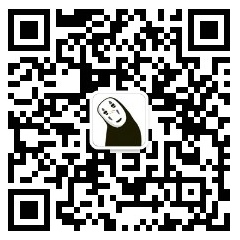 关注微信公众号 颜海镜
关注微信公众号 颜海镜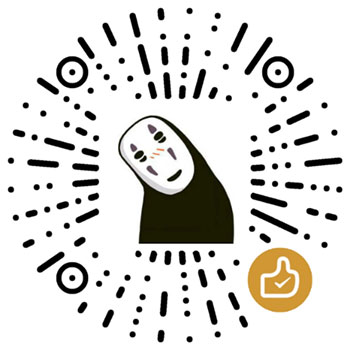 赞赏支持 微信扫一扫
赞赏支持 微信扫一扫Recommend
About Joyk
Aggregate valuable and interesting links.
Joyk means Joy of geeK